- Cómo arreglar el error de integridad en Rust
- 1. Verificar los archivos del juego
- 2. Otorgar privilegios de administrador
- 3. Apague y encienda su enrutador
- 4. Establezca la configuración de DNS por defecto
- 5. Instalar certificado EasyAntiCheat
- 6. Reinstalar el Juego
- ¿Cómo reparar el error de integridad del óxido en Windows 10?
- ¿Cómo verificar los archivos del juego rust en Steam?
- ¿Cómo solucionar el bloqueo del juego de óxido en Windows 10?
- ¿Cómo reparar el error de inicio de óxido incluso si se abre?
- ¿Cómo actualizar el juego de óxido?
- ¿Cómo verificar la integridad de los archivos del juego en rust?
- ¿Cómo reparar archivos de juegos oxidados en Steam?
- ¿Por qué mi juego sigue fallando al iniciar Windows 10?
- ¿Cómo arreglar Steam sigue fallando y fallando?
- ¿Cómo solucionar el bloqueo de óxido en Windows 10?
- ¿Cómo soluciono el error de conexión oxidada?
- ¿Cómo actualizar rust en Steam?
- ¿Cómo verifico si el óxido es seguro en Steam?
- ¿Cómo arreglar Steam sigue negándose a actualizar los juegos?
Rust es uno de los videojuegos de supervivencia de mundo abierto solo para multijugador más antiguos y populares que fue desarrollado por Facepunch Studios y lanzado en 2013. Estaba en modo de acceso temprano inicialmente y actualmente es uno de los juegos de PC mejor calificados en Steam. con críticas positivas debido a su experiencia de juego real. Ahora, si está experimentando el error de integridad en Rust, puede seguir esta guía de solución de problemas para solucionarlo.
Rust solo tiene como objetivo enfrentarse a varias luchas de supervivencia de la vida, como el hambre, la sed, el frío, el refugio, protegerse de los demás, usar el fuego para mantenerse caliente, matar animales y más. Pero muchos jugadores se están viendo afectados por la “Desconectado: Error de integridad: Versión de archivo desconocida: Bundles\shared\prefabs.bundle” mensaje de error al conectarse al servidor del juego. Mientras tanto, la mayoría de ellos también reciben la ‘Error de EAC desconocido’.
Cómo arreglar el error de integridad en Rust
Bueno, para ser muy precisos, el error particular “Desconectado: EAC: EAC desconectado” preocupa principalmente a los jugadores de Rust. ‘EAC’ significa ‘EasyAntiCheat’, que es un servicio de seguridad para proteger el juego y otros jugadores genuinos de tramposos y piratas informáticos. Este tipo de error ocurre principalmente cuando el cliente EAC no puede establecer una conexión válida con los servidores del juego y el error aparece cada vez.
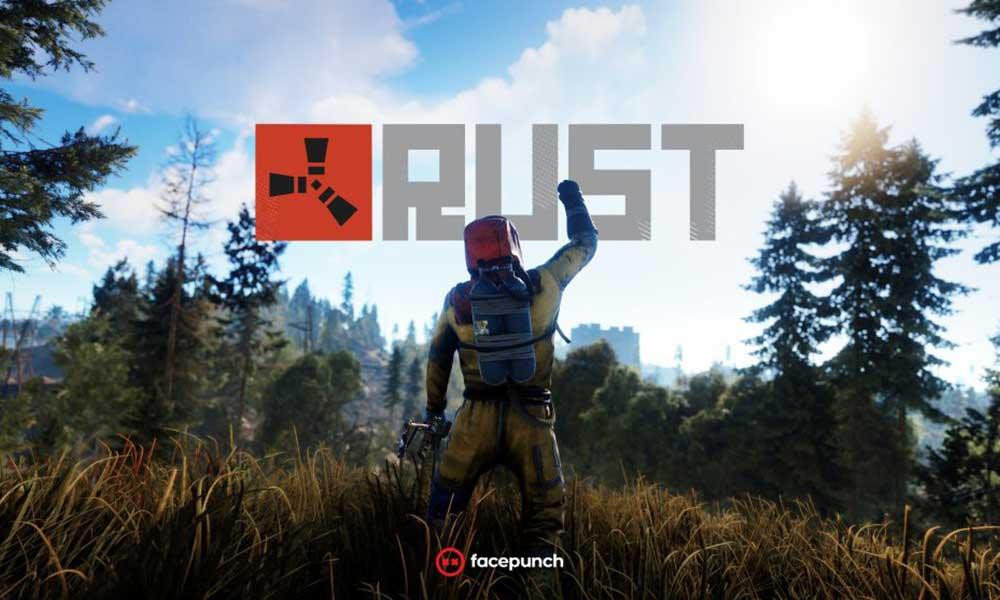
En cuanto a las posibles razones detrás de este problema, parece que los archivos de juego perdidos o dañados en su computadora también pueden desencadenar el error de desconexión de EAC. Mientras que ejecutar el ejecutable del juego o el ejecutable del cliente sin el permiso de administrador también puede desencadenar el error de integridad. Además, los problemas con la conexión a Internet o incluso los problemas con el certificado EAC instalado pueden ser otra razón.
1. Verificar los archivos del juego
Los jugadores de Rust PC en Steam pueden seguir los pasos a continuación para verificar y reparar fácilmente los archivos del juego perdidos o dañados porque, en algunos casos, algunos de los archivos internos del juego pueden verse afectados por varias razones. Siempre se recomienda reparar los archivos del juego desde el cliente Steam para verificar que nada esté creando un problema con los archivos del juego. Para hacerlo:
anuncios
- Abre el Vapor cliente > Asegúrese de haber iniciado sesión en su cuenta válida.
- Haga clic en Biblioteca >Botón derecho del ratón en Óxido de la lista.
- Haga clic en Propiedades > Seleccione el Archivos locales pestaña.
Anuncio publicitario
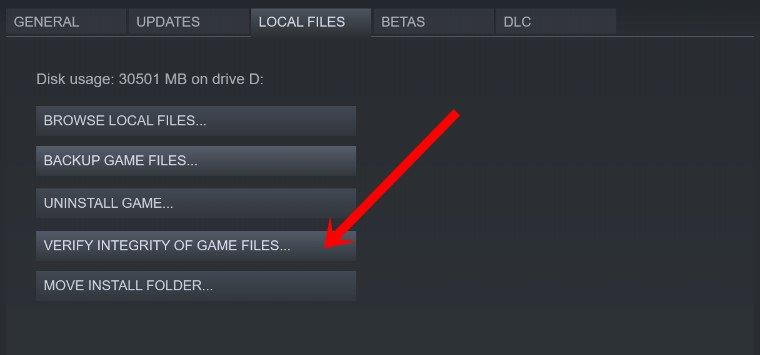
- A continuación, haga clic en Verificar la integridad de los archivos del juego.
- Espere a que se complete el proceso. Una vez hecho esto, asegúrese de reiniciar la computadora para aplicar los cambios.
Finalmente, puede ejecutar el juego para verificar si el error de integridad en Rust se ha solucionado o no.
2. Otorgar privilegios de administrador
Bueno, es necesario otorgar el privilegio de administrador al ejecutable del juego o incluso al archivo ejecutable del cliente para ejecutar el juego correctamente por cualquier medio. Este es uno de los problemas más comunes para los usuarios de PC porque generalmente no ejecutan el programa con acceso de administrador y termina con múltiples problemas con las aplicaciones o los juegos.
- Botón derecho del ratón en tu vapor.exe o el archivo de acceso directo del escritorio.
- Haga clic en Propiedades > Ir a la Compatibilidad pestaña.
- Marca de verificación Ejecute este programa como administrador.
- Ahora, haga clic en Aplicar y entonces OK para guardar los cambios.
- Finalmente, estás listo para irte.
Nuevamente, deberá otorgar acceso de administrador al archivo del juego. Para hacer eso:
anuncios
- Abre el Vapor cliente > Asegúrese de haber iniciado sesión en su cuenta válida.
- Haga clic en Biblioteca >Botón derecho del ratón en Óxido de la lista.
- Haga clic en Propiedades > Seleccione el Archivos locales pestaña.
- Seleccione Explorar archivos locales >Botón derecho del ratón sobre el Rust.exe expediente.
- Seleccione Propiedades > Ir a la Compatibilidad pestaña.
- Habilitar el ‘Ejecutar este programa como administrador’ caja.
- Haga clic en Aplicar y entonces OK para guardar los cambios.
3. Apague y encienda su enrutador
Si es así, su juego aún enfrenta el error, asegúrese de verificar su conexión a Internet. A veces, una velocidad de Internet más lenta o una señal de red inestable también pueden desencadenar varios problemas relacionados con la conectividad del servidor para los videojuegos multijugador en línea. Además, debe intentar usar una conexión por cable (Ethernet) si está usando una conexión Wi-Fi o viceversa para verificar el problema.
Mientras tanto, también debe realizar el ciclo de encendido de su enrutador Wi-Fi porque a veces el sistema del enrutador puede almacenar varios datos de caché temporales que le causan muchos problemas. Para hacer esto:
- Apague el enrutador Wi-Fi > Asegúrese de que los indicadores LED estén completamente apagados.
- Ahora, desconecte el cable de alimentación del enrutador> Espere unos 30 segundos.
- Luego, vuelva a enchufar el cable de alimentación y encienda el enrutador nuevamente.
- Conéctese a la red Wi-Fi y verifique si el error de integridad en Rust o EAC desconectado se resolvió o no.
4. Establezca la configuración de DNS por defecto
Si aún enfrenta el problema, asegúrese de activar la configuración UPnP en el panel de administración de su enrutador. Simplemente inicie sesión en el panel de administración de su enrutador a través de un navegador web y vaya a la Avanzado / Reenvío de puertos opción. A continuación, asegúrese de habilitar UPnP opción.
anuncios
Además, debe verificar si ha seleccionado la configuración de la dirección DNS en su modo predeterminado o no. Para hacerlo:
- Haga clic en el Icono de Wi-Fi o red desde la barra de tareas.
- Haga clic en Configuración de red e Internet > Haga clic en Cambiar las opciones del adaptador.
- Botón derecho del ratón en el adaptador de Internet activo que está utilizando.
- Seleccione Propiedades >Haga doble clic en Protocolo de Internet versión 4 (TCP/IPv4).
- Asegúrate de seleccionar Obten una direccion IP automaticamente y Obtener la dirección del servidor DNS automáticamente.
- Ahora, haga clic en OK para guardarlo y reinicie su computadora para aplicar los cambios.
- Finalmente, debería poder resolver el error de integridad en Rust.
Debe leer:Cómo reparar el error de óxido: intento de conexión desconectado o fallido
5. Instalar certificado EasyAntiCheat
Sin embargo, si el método anterior no soluciona el problema, intente instalar el certificado EasyAntiCheat en su computadora correctamente. Hay muchas posibilidades de que obtenga el error de desconexión de EAC al intentar iniciar Rust porque la certificación EAC no está instalada correctamente y se le niega la ejecución.
- Suponemos que ya ha habilitado el permiso de administrador para el cliente Steam. Si no, haz eso primero.
- Ahora, abra el cliente Steam> Asegúrese de haber iniciado sesión en su cuenta válida.
- Haga clic en Biblioteca >Botón derecho del ratón en Óxido de la lista.
- Haga clic en Propiedades > Seleccione el Archivos locales pestaña.
- Seleccione Explorar archivos locales > Siguiente, botón derecho del ratón sobre el Rust.exe expediente.
- Elegir la Abrir localización de archivo opción del menú.
- Localiza el Carpeta EasyAntiCheat y ábrelo.
- Busca el .cer archivos de certificado basados en extensiones de la carpeta.
- De esos archivos, hay un instalador de importación de certificados (parece papel con una cinta naranja).
- Ahora, haga doble clic en ese archivo para abrir el Asistente de importación de certificados.
- Seleccione Máquina local desde el Ubicación de la tienda opción > Haga clic en próximo continuar.
- Seleccione Seleccionar automáticamente el almacén de certificados según el tipo de certificado y haga clic en próximo.
- Siga las instrucciones en pantalla paso a paso hasta que vea el Completar el asistente de importación de certificados mensaje.
- Finalmente, haga clic en Finalizar para completar el proceso > Reinicia tu computadora.
Esto puede ayudarlo a resolver el error de integridad en Rust o el error EAC desconectado por completo.
6. Reinstalar el Juego
Sin embargo, si ninguno de los métodos funcionó para usted, simplemente desinstale y vuelva a instalar el juego Rust en su computadora para terminar cualquier tipo de problema posible (si corresponde). No se preocupe por los datos guardados del juego porque se mantendrán seguros en el servidor de Steam.Entonces, simplemente inicie sesión en su cuenta Steam existente y luego reinstale el juego para recuperar el progreso de su juego.
- Tenga en cuenta que tanto el cliente Steam como Rust están cerrados por completo. También puede ir al Administrador de tareas (Ctrl+Shift+Esc) para cerrar Steam & Rust desde la pestaña Procesos (si corresponde).
- Ahora presiona ventanas + yo llaves para abrir Configuración de Windows.
- Haga clic en aplicaciones > Desplácese hacia abajo hasta la lista de programas instalados y localice Rust.
- Un solo click en Óxido y seleccione Desinstalar.
- Siga las instrucciones en pantalla para completar el proceso de desinstalación. Si UAC lo solicita, haga clic en Sí para permitir el proceso.
- Una vez que se eliminó el juego, asegúrese de cerrar todas las tareas y reinicie su PC / computadora portátil.
- A continuación, inicie el cliente Steam> Busque el Óxido juego.
- Haga clic en Instalar para reinstalar el juego Rust en su computadora nuevamente.
- ¡Disfrutar!
Eso es todo, chicos. Suponemos que esta guía le resultó útil. Para más consultas, puede comentar a continuación.
Preguntas más frecuentes
¿Cómo reparar el error de integridad del óxido en Windows 10?
Haga clic en Biblioteca> Haga clic derecho en Rust de la lista. A continuación, haga clic en Verificar la integridad de los archivos del juego. Espere a que se complete el proceso. Una vez hecho esto, asegúrese de reiniciar la computadora para aplicar los cambios. Finalmente, puede ejecutar el juego para verificar si el error de integridad en Rust se ha solucionado o no. 2. Otorgar privilegios de administrador
¿Cómo verificar los archivos del juego rust en Steam?
Si también cree que es posible, consulte los pasos a continuación para verificar los archivos del juego. Inicie Steam en la computadora. Vaya a Biblioteca> Haga clic con el botón derecho en Rust de la lista de Juegos. Haga clic en Propiedades > Ir a archivos locales. Haga clic en Verificar la integridad de los archivos del juego… Puede llevar un tiempo completar el proceso de verificación.
¿Cómo solucionar el bloqueo del juego de óxido en Windows 10?
Haga clic en Biblioteca> Haga clic derecho en Rust de la lista. Seleccione Examinar archivos locales > Haga clic con el botón derecho en el archivo Rust.exe. Active la casilla de verificación ‘Ejecutar este programa como administrador’. Haga clic en Aplicar y luego en Aceptar para guardar los cambios. 3.Encienda y encienda su enrutador Si en el caso, su juego todavía enfrenta el error, asegúrese de verificar su conexión a Internet.
¿Cómo reparar el error de inicio de óxido incluso si se abre?
Error de inicio de Rust: ¿Cómo reparar el error de carga de Steam incluso si se abre? 1 Deberá eliminar el archivo “steam_api64.dll” de la carpeta steam/steamapps/common/rust. Para aquellos que no pueden encontrar… 2 Una vez hecho esto, reinicie su cliente Steam y ejecute el juego Rust. Debería funcionar ahora. Más …
¿Cómo actualizar el juego de óxido?
Aparecerá la interfaz de inicio del juego Rust. Aquí puede ver un botón Actualizar en color azul. En caso afirmativo, haga clic en él y deje que el juego se actualice automáticamente. Una vez hecho esto, puede ver el botón Reproducir en color verde. ¡Haz clic en Play y disfrútalo!
¿Cómo verificar la integridad de los archivos del juego en rust?
Vaya a Biblioteca> Haga clic con el botón derecho en Rust de la lista de Juegos. Haga clic en Propiedades > Ir a archivos locales. Haga clic en Verificar la integridad de los archivos del juego… Puede llevar un tiempo completar el proceso de verificación.
¿Cómo reparar archivos de juegos oxidados en Steam?
Siempre se recomienda reparar los archivos del juego desde el cliente Steam para verificar que nada esté creando un problema con los archivos del juego. Para hacerlo: Abra el cliente Steam> Asegúrese de haber iniciado sesión en su cuenta válida. Haga clic en Biblioteca> Haga clic derecho en Rust de la lista. A continuación, haga clic en Verificar la integridad de los archivos del juego.
¿Por qué mi juego sigue fallando al iniciar Windows 10?
Algunas veces, el sistema de Windows o cualquier servicio que se ejecute en segundo plano puede causar fallas o errores de inicio, principalmente al iniciar cualquier juego. Por lo tanto, siempre es mejor y se recomienda reiniciar su computadora una vez si se ha quedado atascado en algún lugar o si el juego no se abre o aparece un error. Haga clic en el menú Inicio > Haga clic en el ícono de Encendido.
¿Cómo arreglar Steam sigue fallando y fallando?
Reinicie Steam Cierre el cliente Steam si se está ejecutando. Luego vaya a la barra de tareas y haga clic con el botón derecho en el icono de Steam > Haga clic en Salir. Finalmente, inicie el cliente Steam nuevamente. 2.Reinicie la PC Algunas veces, el sistema Windows o cualquier servicio que se ejecute en segundo plano puede causar fallas o errores de inicio, principalmente al iniciar cualquier juego.
¿Cómo solucionar el bloqueo de óxido en Windows 10?
Haga clic en el menú Inicio > Haga clic en el ícono de Encendido. Allí tienes que seleccionar la opción Reiniciar. Haga clic en él y espere el proceso de reinicio. Una vez que su PC se volvió a encender, inicie Steam y ejecute el juego Rust para verificar el problema. Si su sistema Windows tiene alguna falla o problema de caché, el método de reinicio siempre es útil. 3. Eliminar DLL de Steam
¿Cómo soluciono el error de conexión oxidada?
Cómo reparar el error de óxido: intento de conexión desconectado o fallido. En primer lugar, asegúrese de que su juego Rust esté actualizado a la última versión y que el cliente Steam también esté actualizado. Todo lo que necesita hacer es dirigirse al Administrador de tareas y cerrar todos los procesos de Rust o Steam por completo.
¿Cómo actualizar rust en Steam?
Una vez que se eliminen los procesos en segundo plano, reinicie Steam Launcher y se actualizará. A continuación, haga clic en el juego Rust y encontrará la opción Actualizar (si hay una actualización disponible). 1.
¿Cómo verifico si el óxido es seguro en Steam?
Para hacerlo: Abra el cliente Steam> Asegúrese de haber iniciado sesión en su cuenta válida. Haga clic en Biblioteca> Haga clic derecho en Rust de la lista. A continuación, haga clic en Verificar la integridad de los archivos del juego. Espere a que se complete el proceso.
¿Cómo arreglar Steam sigue negándose a actualizar los juegos?
Salga de la aplicación, luego presione la tecla de Windows, escriba Steam y reinícielo. Intenta actualizar o instalar el juego nuevamente, y eso debería haber resuelto el error. El error relacionado con las actualizaciones puede ocurrir si la carpeta o los archivos del juego en el disco duro están dañados.
